excel如何恢复鼠标右键功能 如何恢复Excel右键菜单
更新时间:2024-01-28 17:47:32作者:xiaoliu
Excel是一款功能强大的电子表格软件,它提供了丰富的功能和工具,方便用户进行数据处理和分析,在使用Excel的过程中,有时我们可能会遇到一些问题,比如鼠标右键功能突然失效,无法使用Excel的右键菜单。这给我们的工作带来了很大的不便,因为右键菜单是我们经常使用的一个重要工具。如果遇到了这种情况,我们该如何恢复Excel的鼠标右键功能呢?本文将介绍一些方法,帮助大家解决这个问题。
具体方法:
1.打开excel软件,如图所示:
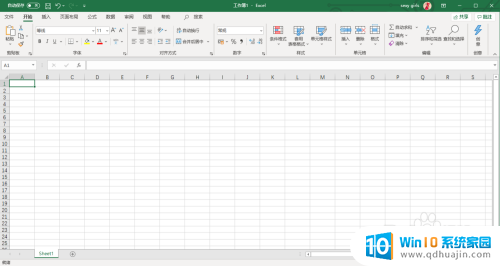
2.进入excel软件后,按键盘上的“Alt+F11“,如图所示:
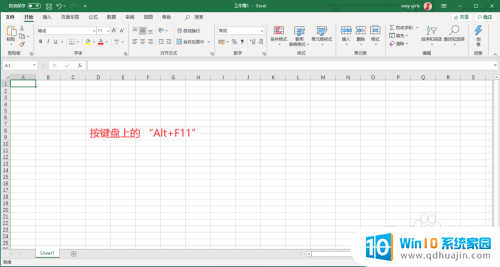
3.在打开的界面中,按键盘上的”F5“,如图所示:
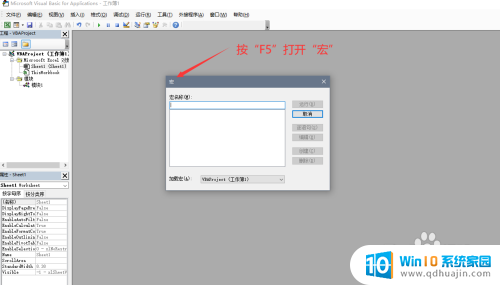
4.在输入框中输入”恢复右键菜单“后,点击”创建“,如图所示:
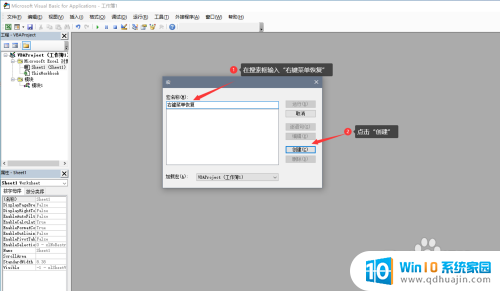
5.复制以下代码:
Application.CommandBars("cell").reset
粘贴到下图中的位置,如图所示:
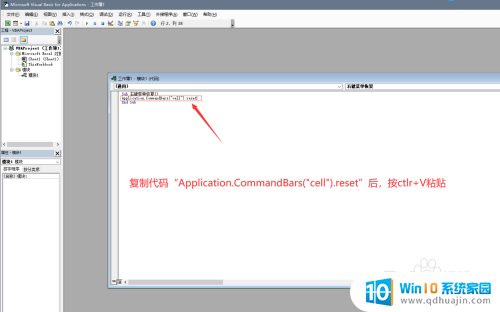
6.粘贴完成后,按键盘上的”F5“运行一下,如图所示:
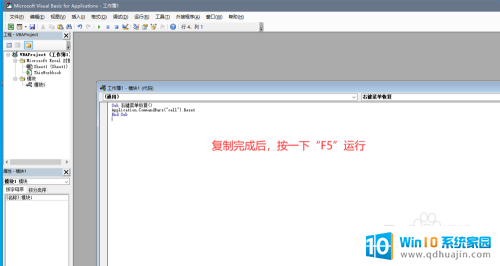
7.运行完成后,关闭窗口。回到excel软件中,右键菜单就会恢复,如图所示:
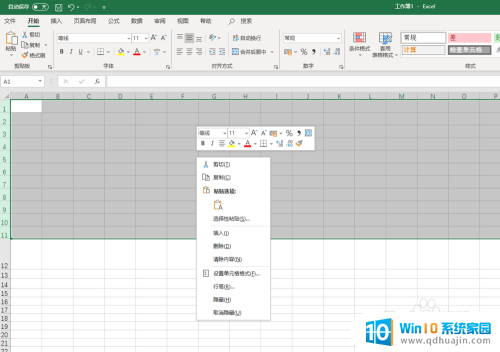
以上就是Excel如何恢复鼠标右键功能的全部内容,碰到同样情况的朋友们赶紧参照小编的方法来处理吧,希望能够对大家有所帮助。
excel如何恢复鼠标右键功能 如何恢复Excel右键菜单相关教程
热门推荐
电脑教程推荐
- 1 怎么把手机屏幕投射到电脑上 手机如何无线投屏到电脑上
- 2 怎样把搜狗输入法放到任务栏 怎么把搜狗输入法固定到任务栏
- 3 笔记本电脑刚开机就自动关机是怎么回事 笔记本电脑开机后几秒钟自动关机
- 4 笔记本电脑联想指纹锁 联想笔记本指纹设置步骤
- 5 如何看网吧电脑配置 网吧电脑怎么查看硬件配置
- 6 桌面上打电话键不见了怎么办 手机通话图标不见了怎么办
- 7 微信的桌面壁纸怎么换 微信主页壁纸设置方法
- 8 电脑怎么重新获取ip地址 电脑如何重新获取IP地址
- 9 电脑上怎么打开360免费wifi 360免费wifi电脑版功能介绍
- 10 笔记本玩游戏时cpu温度多少正常 笔记本电脑打游戏CPU温度多高算正常
win10系统推荐
- 1 萝卜家园ghost win10 64位家庭版镜像下载v2023.04
- 2 技术员联盟ghost win10 32位旗舰安装版下载v2023.04
- 3 深度技术ghost win10 64位官方免激活版下载v2023.04
- 4 番茄花园ghost win10 32位稳定安全版本下载v2023.04
- 5 戴尔笔记本ghost win10 64位原版精简版下载v2023.04
- 6 深度极速ghost win10 64位永久激活正式版下载v2023.04
- 7 惠普笔记本ghost win10 64位稳定家庭版下载v2023.04
- 8 电脑公司ghost win10 32位稳定原版下载v2023.04
- 9 番茄花园ghost win10 64位官方正式版下载v2023.04
- 10 风林火山ghost win10 64位免费专业版下载v2023.04